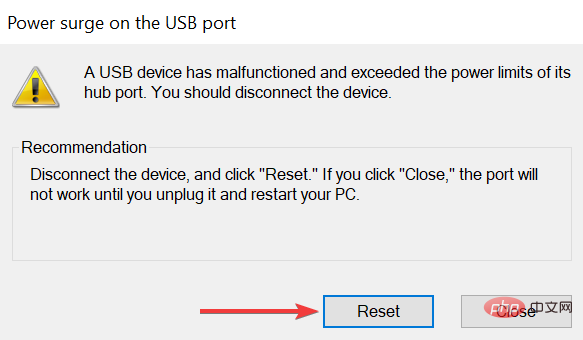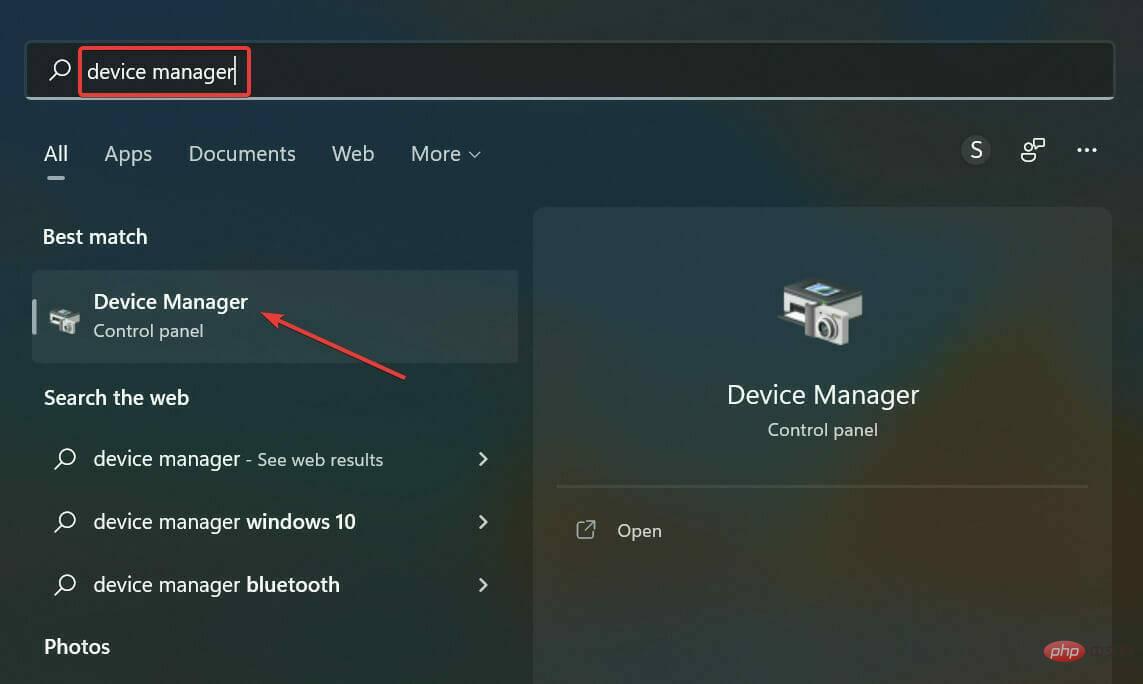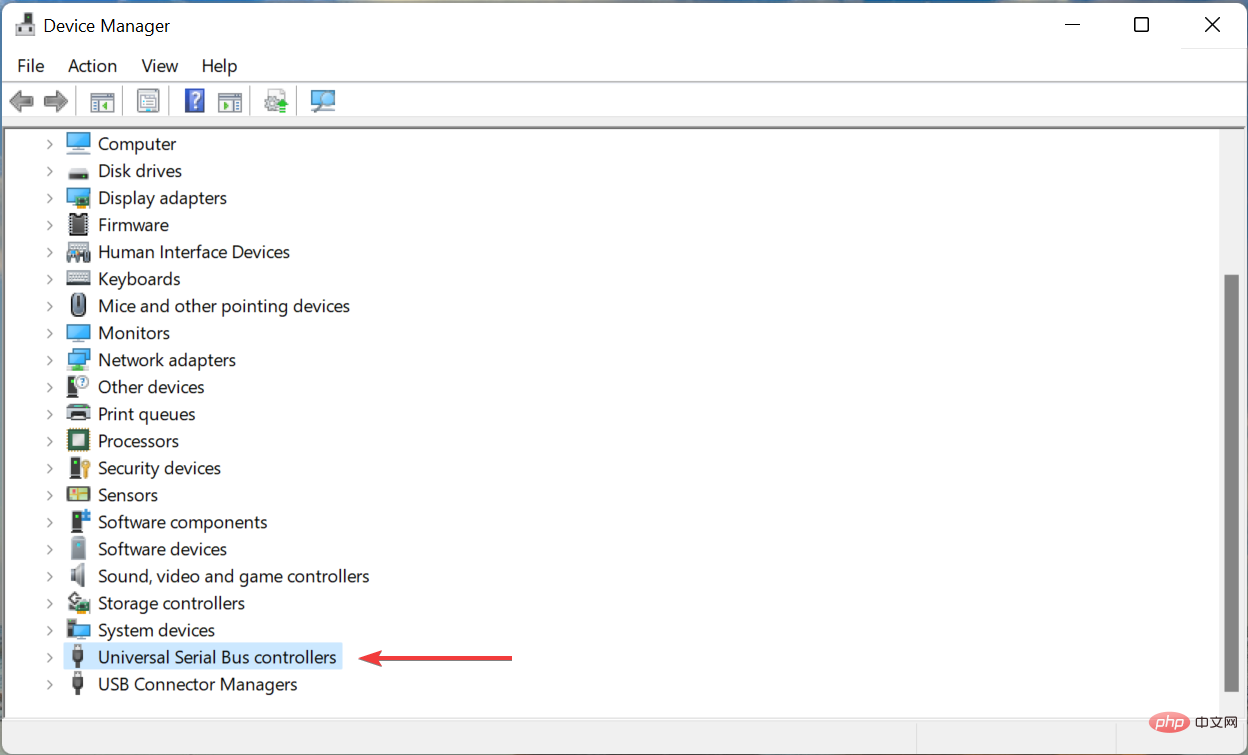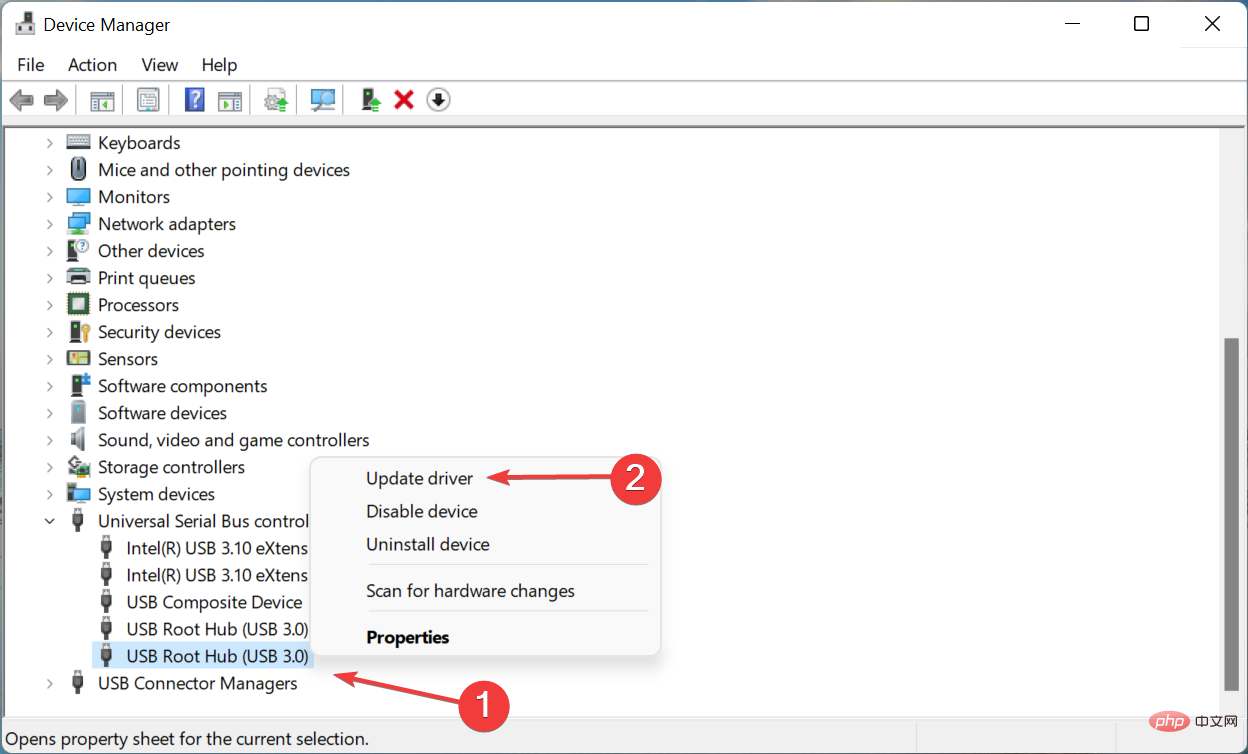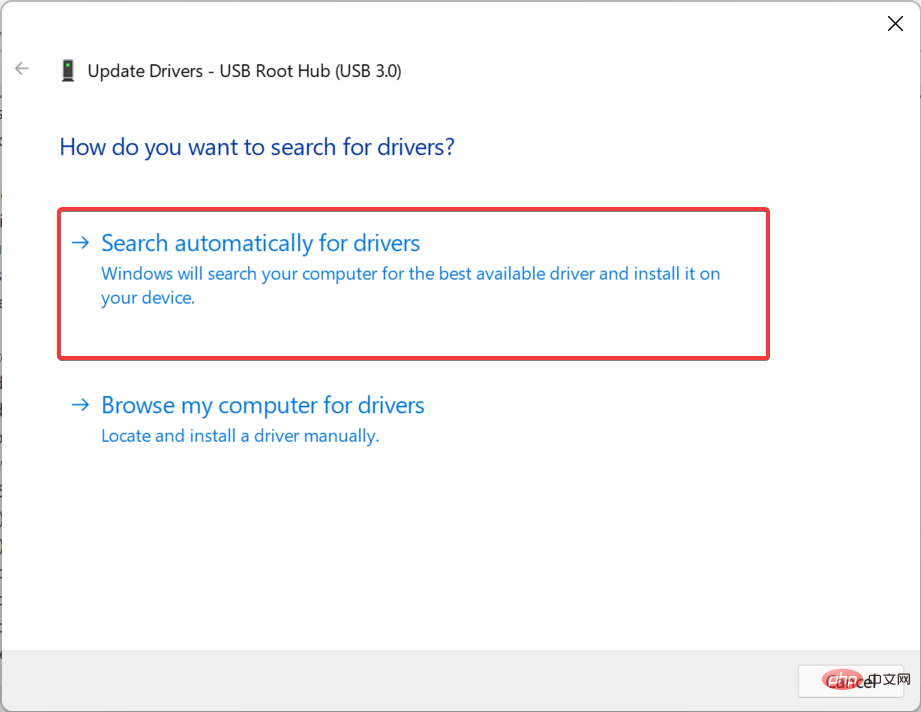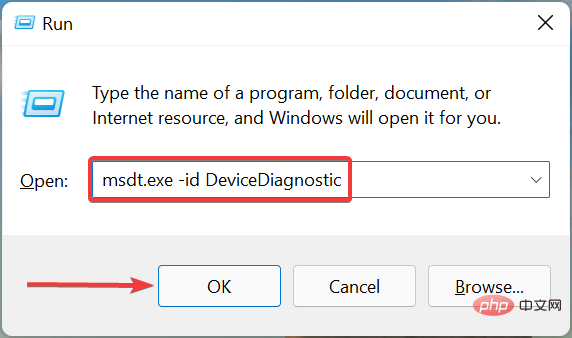連接到 PC 的每個裝置都需要電源,無論是鍵盤、滑鼠或揚聲器。但是,如果突然增加,這些可能會出現故障或停止工作。許多用戶在電源突波後 USB 連接埠無法運作時遇到此錯誤。
每當出現電湧時,您通常會收到一則訊息,警告您並保護連接的裝置免受任何形式的損壞。但是,在某些情況下,USB 連接埠會在此之後停止運作。
因此,您必須確定問題並消除它以修復 USB 連接埠在電源突波問題後無法正常工作。
如果 USB 連接埠在電湧後無法正常運作,我該怎麼辦?
1.按照螢幕上的指示
- 當您收到USB 連接埠上的電湧警告時,請斷開連接到PC 的所有設備,然後按一下重設按鈕。
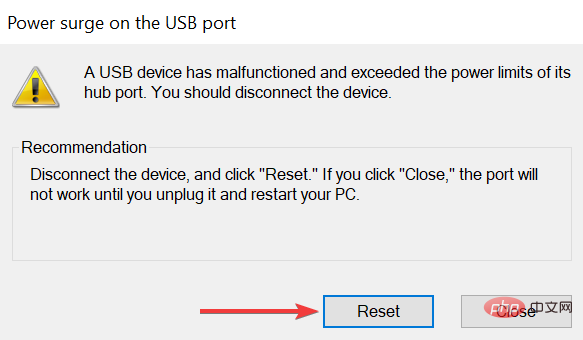
- 該程序完成後,重新啟動電腦以使變更生效。
最簡單的方法就是讓 Windows 來處理這個問題。您可以按照建議透過執行重置來做到這一點。完成後,檢查電源突波問題消除後 USB 連接埠是否無法運作。
2.更新USB驅動程式
- 按Windows S啟動搜尋選單,在文字欄位中輸入裝置管理員,然後按一下相關搜尋結果。
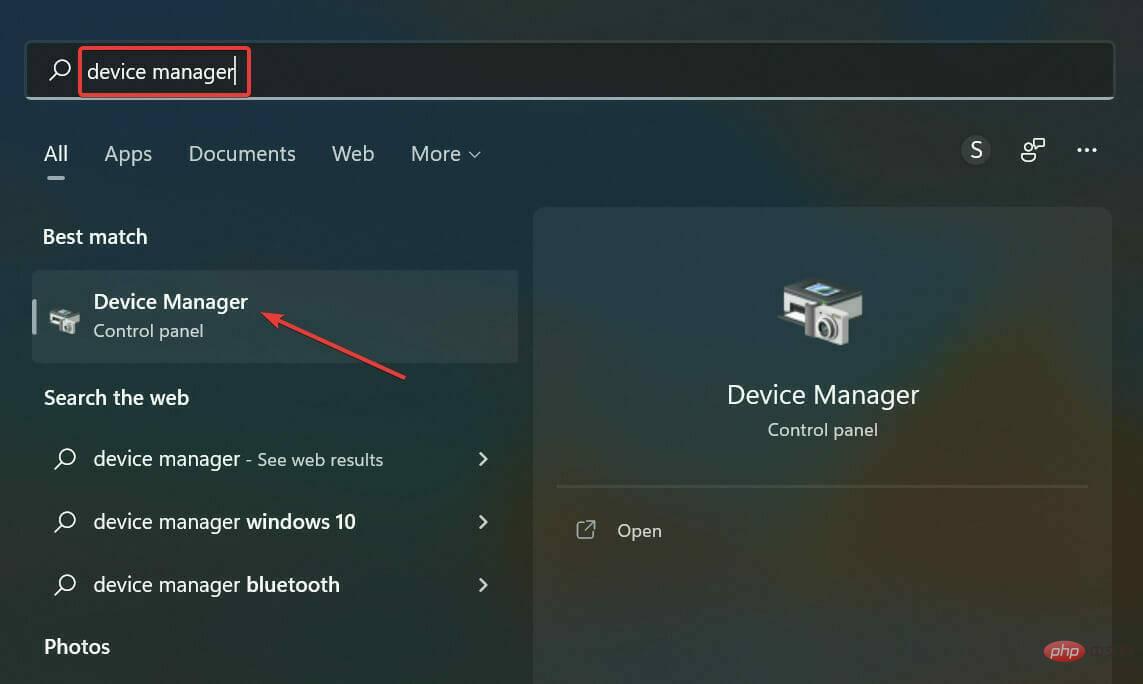
- 雙擊此處的通用序列匯流排控制器條目。
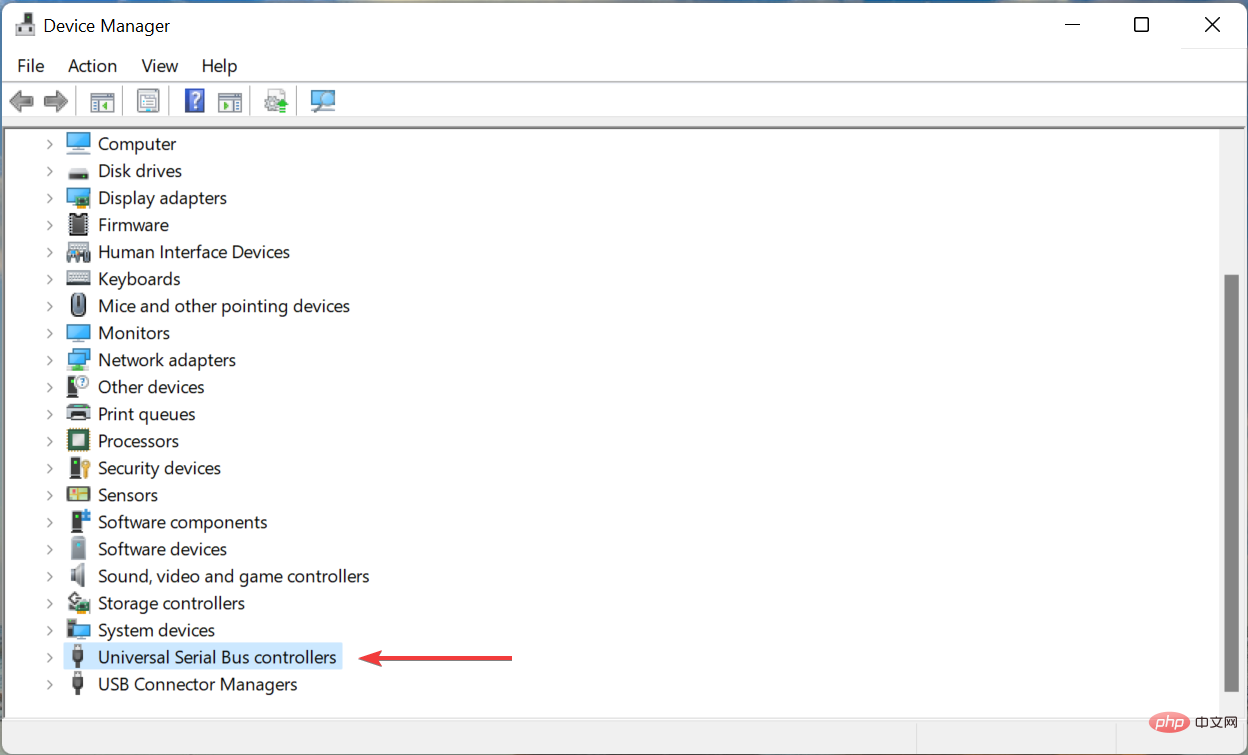
- 右鍵單擊 USB 連接埠設備,然後從上下文選單中選擇更新驅動程式。
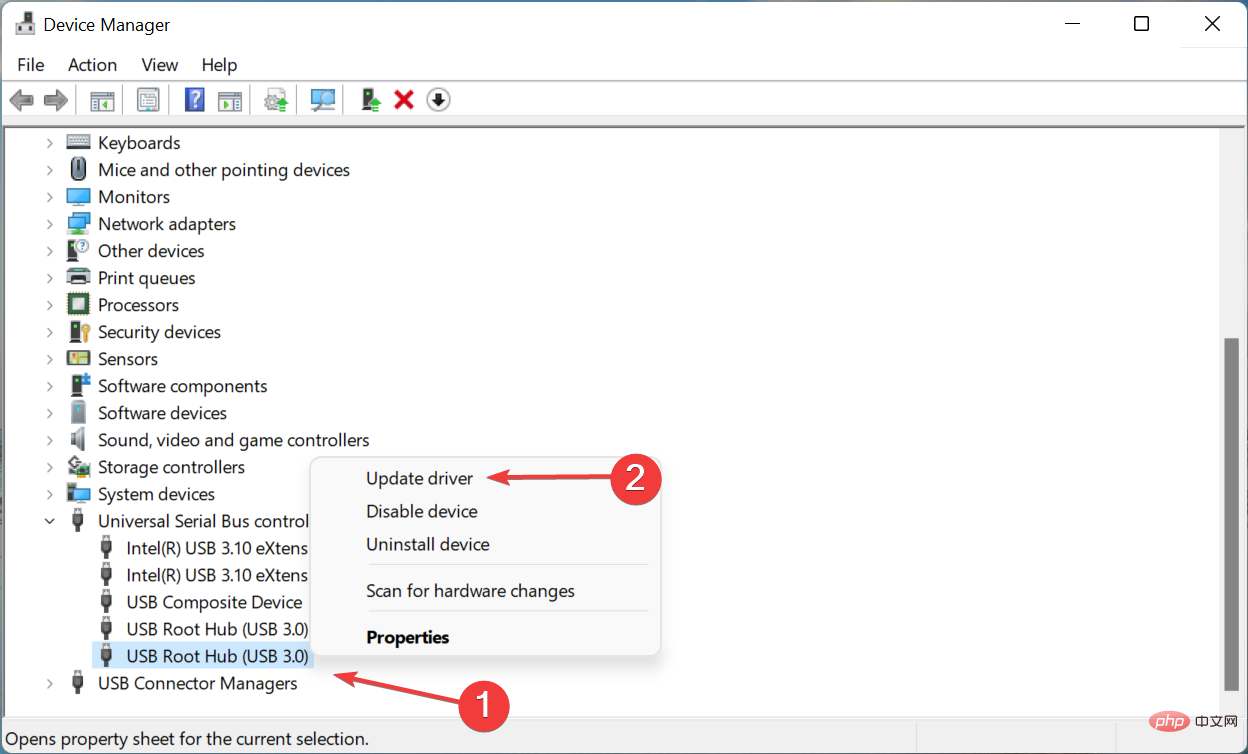
- 最後,從更新驅動程式視窗的兩個選項中選擇自動搜尋驅動程式。
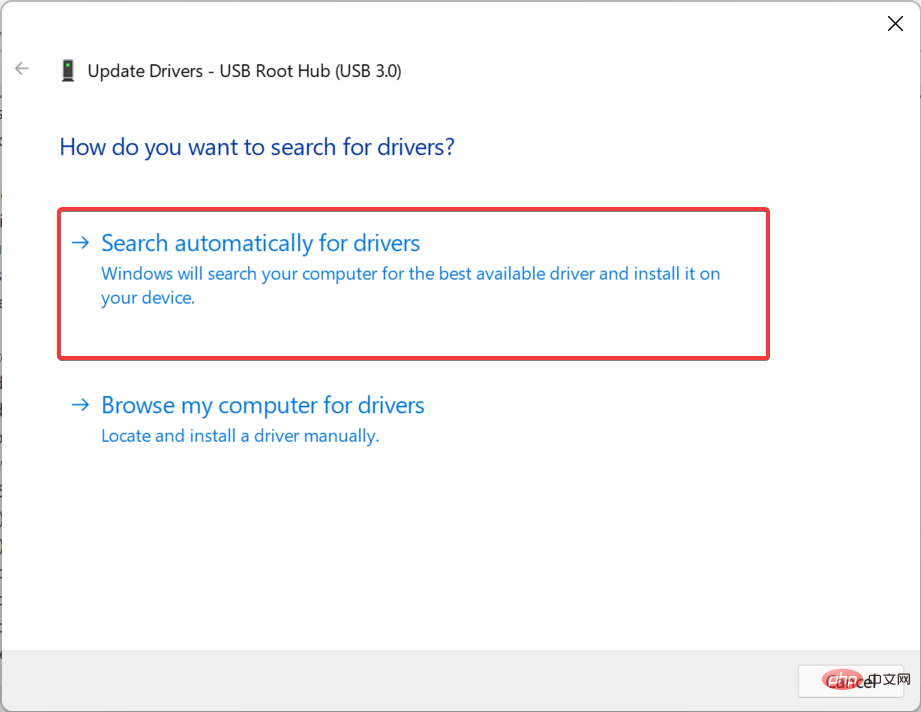
- 同樣,更新此處列出的所有其他 USB 連接埠驅動程式。
如果驅動程式已過時,更新它們可以幫助修復在電源突波問題後 USB 連接埠無法運作的問題。這裡有多種方法,如果裝置管理員不起作用,您可以嘗試其他方法更新驅動程式。
如果這聽起來太麻煩,您可以隨時使用可靠的第三方應用程式。我們推薦DriverFix,這是一個專門的工具,它會自動為您的電腦上的所有驅動程式安裝最新的可用版本。
⇒取得DriverFix
3.運行內置疑難解答
##按- Windows R啟動Run,在文字欄位中貼上以下命令,然後點擊Enter或按一下OK啟動硬體和裝置疑難排解。
msdt.exe -id DeviceDiagnostic<strong></strong>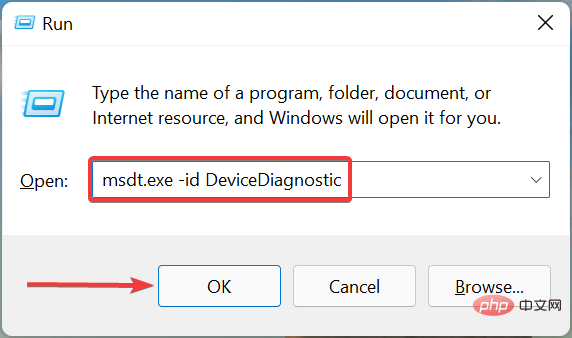
#疑難排解程式啟動後,請依照螢幕上的指示完成流程。 
內建的硬體和裝置故障排除程式是一種簡單的方法,可以自動識別和消除導致 USB 連接埠在電源突波問題後無法運作的問題。
4. 把你的電腦帶到維修店
如果此處列出的方法似乎不適用於您的情況,則可能是硬體問題。它可能與電源、外部周邊設備故障或 USB 連接埠本身的問題有關。
儘管您可以檢查並在某些情況下識別有故障的硬件,但修復它是不可能的。因此,我們建議您將 PC 帶到維修店並讓技術人員對其進行檢查。
這些都是您可以解決導致 USB 連接埠在電源突波問題後無法工作的問題的所有方法。此外,請查看最好的 USB 集線器,以保護您的 PC 和連接的裝置免受電湧並防止此類錯誤。
如果Windows 11 無法辨識 USB 設備,請依照下列方法進行修復。這是用戶遇到的另一個常見錯誤,因此請務必檢查解決方案。
以上是如何修復電源突波引起的USB連接埠失效問題?的詳細內容。更多資訊請關注PHP中文網其他相關文章!